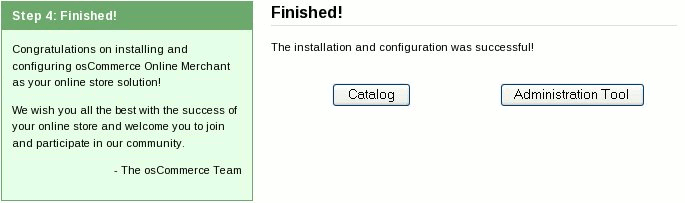osCommerce
osCommerce je možné provozovat jako volně šiřitelný software založený na GNU/GPL licenci. Podporuje PHP a databáze MariaDB.
Oficiální stránky vývojářů projektu: https://www.oscommerce.com.
Oficiální stránky vývojářů projektu: https://www.oscommerce.com.
Příklad instalace osCommerce ve verzi 2.2rc2a
Popisovaný postup je uveden pro čistou instalaci, bez dalších rozšíření a úprav konfigurace. Jiné verze mohou mít postup instalace odlišný a mohou také pracovat jinak.
Nastavení direktiv například pro mod rewrite lze ovlivnit v případě potřeby přes aktivovaný konfigurační soubor .htaccess na FTP.
Nastavení direktiv například pro mod rewrite lze ovlivnit v případě potřeby přes aktivovaný konfigurační soubor .htaccess na FTP.
- Stáhněte si instalační balíček osCommerce na adrese https://www.oscommerce.com/Products na váš počítač.
- Pokud nemáte založenou žádnou databázi, přejděte do uživatelského rozhraní a založte novou databázi.
- Přihlaste se na FTP pomocí vašeho FTP klienta (např. FileZilla, WinSCP, Total Commander nebo jiného) a překopírujte rozbalený obsah instalačního balíčku do složky se jménem vaší domény nebo subdomény.
Adresáře s názvem domény nebo subdomén přes FTP klienta nezakládejte. Adresáře jsou založeny systémově, pokud existují shodné doménové záznamy v detailu domény na záložce "WWW+FTP" v uživatelském rozhraní.
-
V internetovém prohlížeči zadejte URL adresu s umístěním instalace osCommerce, např. http://jmeno-vasi-domeny.cz. Zobrazí se vám úvodní obrazovka s průvodcem instalace. Pokračujte tlačítkem "Continue".
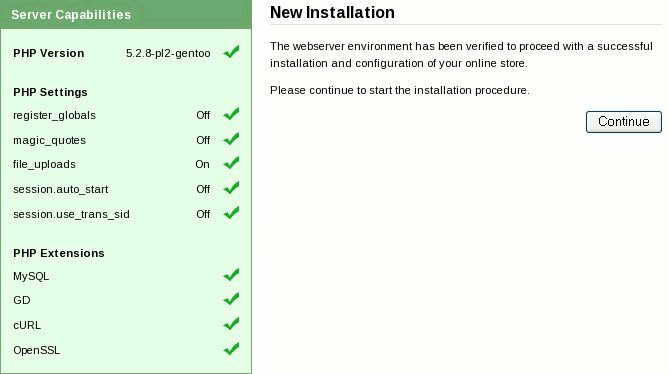
-
Nyní vyplňte přihlašovací a konfigurační údaje k dříve založené databázi a zadané hodnoty dále potvrďte tlačítkem "Continue":
- Database Server: naleznete v uživatelském rozhraní ve sloupci s názvem Server.
- Username: naleznete v uživatelském rozhraní jako MySQL jméno.
- Password: použijte stejné heslo, které jste pro databázi zadali v uživatelském rozhraní.
- Database Name: naleznete v uživatelském rozhraní ve sloupci s názvem Jméno databáze.
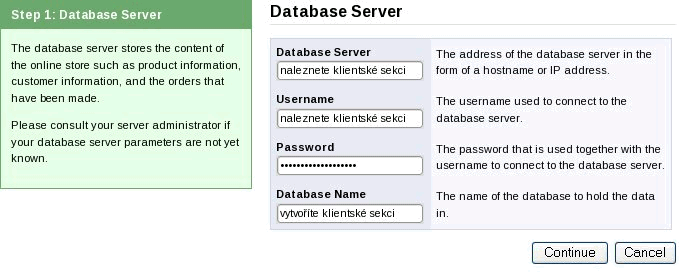
-
Pokračujte přes tlačítko "Continue".

-
Napište jméno vašich stránek a vlastníka (lze později změnit v administraci osCommerce). Své přístupové údaje do administračního rozhraní zvolte a vyplňte uvážlivě, údaje pro přihlášení budete znát pouze vy - s neplatnými údaji nelze administraci osCommerce spravovat. Po vyplnění pokračujte přes tlačítko "Continue".
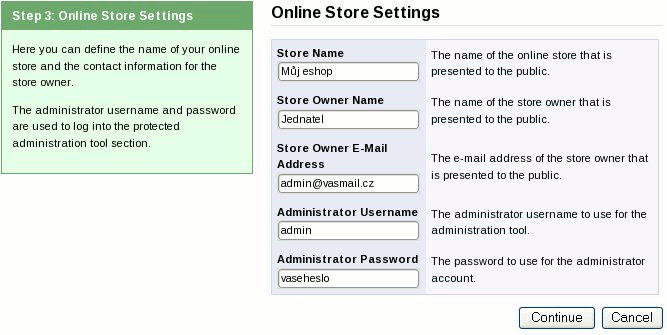
-
Zobrazí se vám sice finální obrazovka s dokončenou instalací, přesto je nyní nutné se pro úplné dokončení přihlásit znovu na FTP pomocí vašeho FTP klienta a provést následující úkony:
- Smažte složku /install.
- Přes FTP klienta na umístění /includes/configure.php změňte oprávnění pro soubor configure.php na 444.